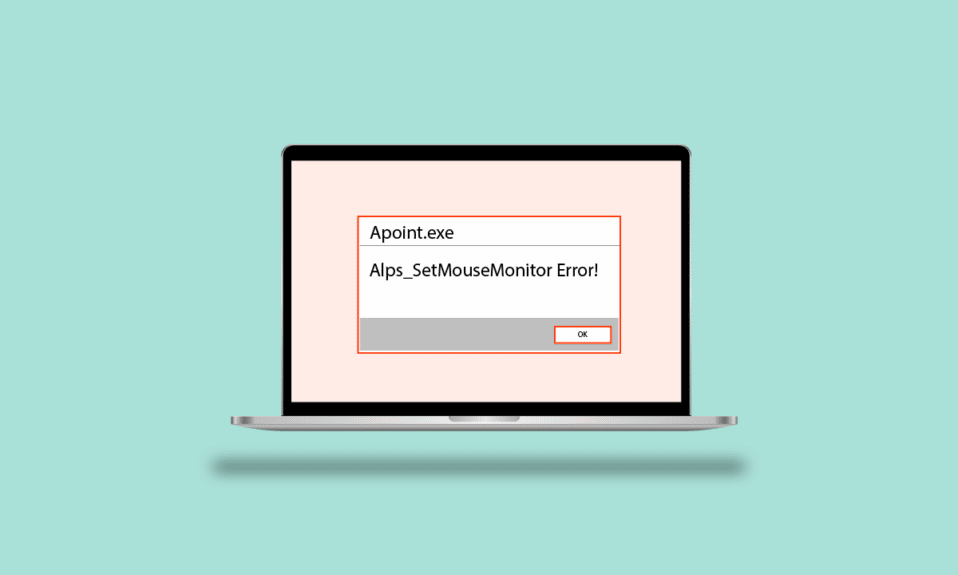
제목을 보고 ‘Alps SetMouseMonitor 오류’가 정확히 무엇인지 궁금할 것입니다. 간단히 말해, 이 오류는 윈도우 PC에 통합된 키보드와 마우스가 제대로 작동하지 않게 만드는 문제입니다. 하지만 PC에 연결된 다른 외부 하드웨어 장치들은 정상적으로 작동하는 경우가 많습니다. 이 문제의 주된 원인은 윈도우 10 운영체제의 최근 업데이트 설치와 관련이 있습니다. 그렇다면, PC에서 Alps SetMouseMonitor 문제를 어떻게 해결할 수 있을까요? 이 글에서는 해당 오류를 해결하고 내장 장치를 다시 사용할 수 있도록 다양한 해결 방법을 제시합니다.
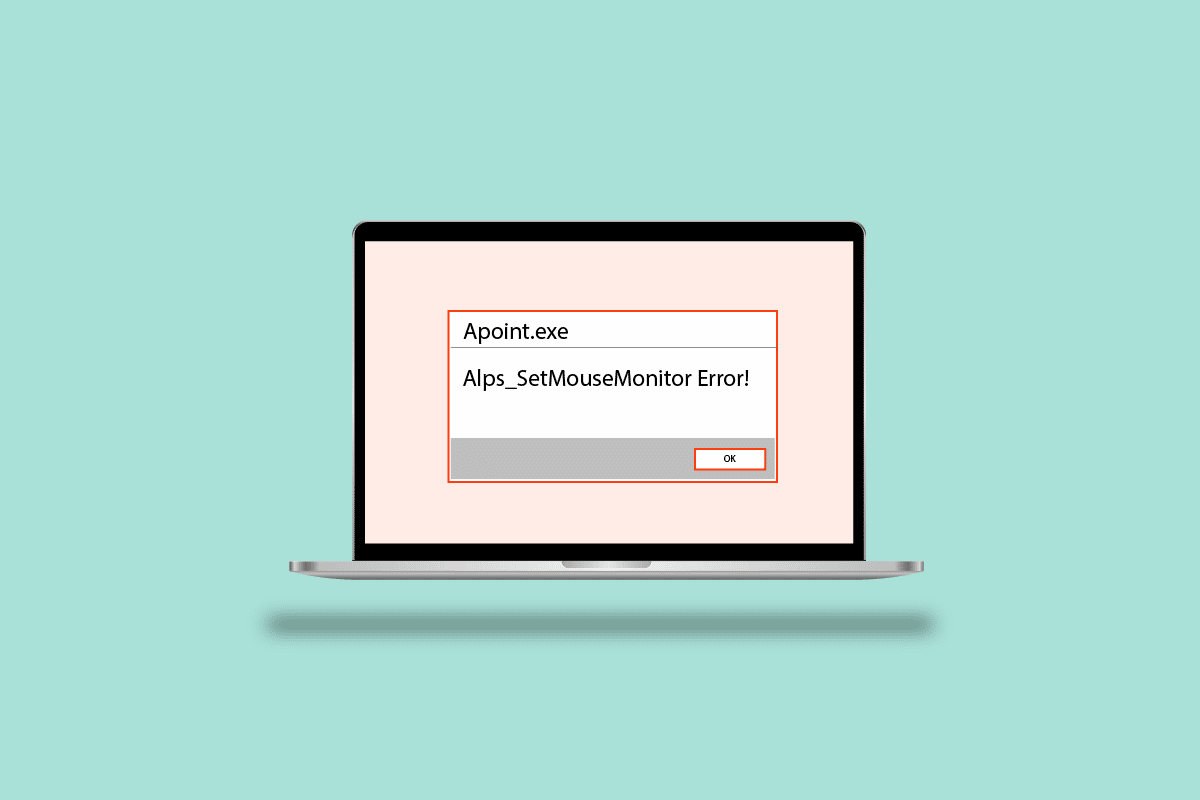
윈도우 10에서 Alps SetMouseMonitor 오류를 해결하는 다양한 방법
아래에는 이 오류를 수정하기 위해 시도해 볼 수 있는 여러 문제 해결 방법들이 자세히 설명되어 있습니다.
방법 1: 기본적인 문제 해결 시도
Alps SetMousePointer 오류를 해결하기 위해 먼저 아래에 제시된 기본적인 문제 해결 단계를 따라 간단하게 접근해 볼 수 있습니다.
1A. PC 전원 재시작
PC에서 오류를 해결하는 가장 첫 번째 단계는 PC의 전원을 완전히 껐다가 다시 켜서 시스템을 새로 시작하는 것입니다.
1. Alt + F4 키를 동시에 눌러 종료 옵션을 선택하고, ‘Enter’ 키를 누릅니다.
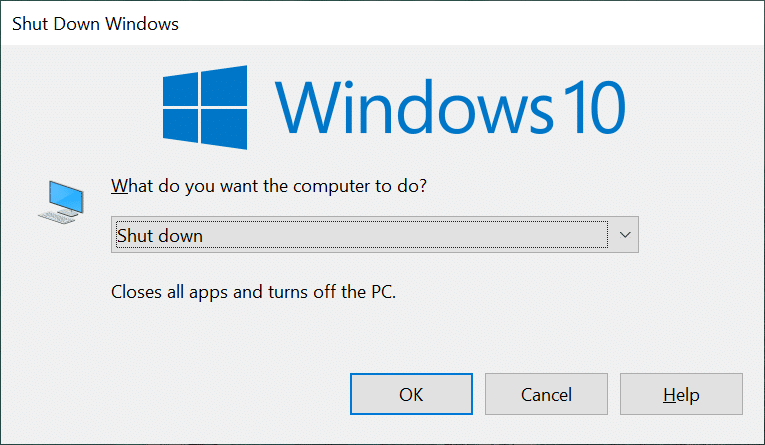
2. 전원 콘센트에서 PC의 전원 플러그를 뽑고 약 70초 후에 다시 연결합니다.
3. 전원 버튼을 눌러 윈도우 PC를 켜고 문제가 해결되었는지 확인합니다.
1B. 하드웨어 및 장치 문제 해결사 실행
윈도우 PC의 하드웨어나 장치 드라이버에 문제가 발생한 경우에도 오류가 나타날 수 있습니다. 이 문제를 진단하기 위해 ‘하드웨어 및 장치 문제 해결사’를 실행해 볼 수 있습니다. 문제 해결사 사용법에 대한 자세한 내용은 관련 기사를 참고하십시오.
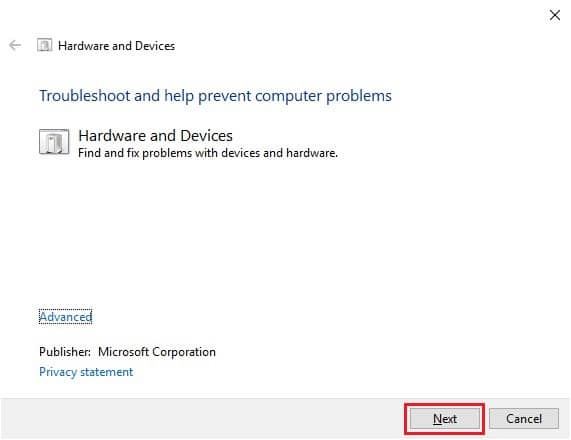
1C. 배터리 완전 방전
위의 방법으로도 오류가 해결되지 않는다면, PC 또는 노트북의 배터리를 완전히 방전시키는 방법도 시도해 볼 수 있습니다. 노트북 화면 밝기를 최대로 설정한 후 배터리가 완전히 소진될 때까지 작동시켜 Alps SetMouseMonitor 오류를 수정해 보세요.
방법 2: 클린 부팅 실행
이 오류는 PC 내 특정 오류 또는 문제로 인해 발생할 가능성도 있습니다. 따라서 PC에서 클린 부팅을 수행하여 문제를 해결할 수 있습니다. 윈도우 PC 클린 부팅 방법에 대한 자세한 내용은 관련 기사를 참조하세요.

방법 3: Alps SMBus Monitor 서비스 비활성화
PC에서 ‘Alps SMBus Monitor Service’가 활성화되어 있는 경우, 키보드나 마우스 사용 시 문제가 발생할 수 있습니다. Alps SetMouseMonitor 오류를 수정하려면 다음 단계를 따라 PC에서 해당 서비스를 비활성화하십시오.
1. 윈도우 키를 누르고 ‘시스템 구성’을 입력한 후 ‘열기’를 클릭합니다.
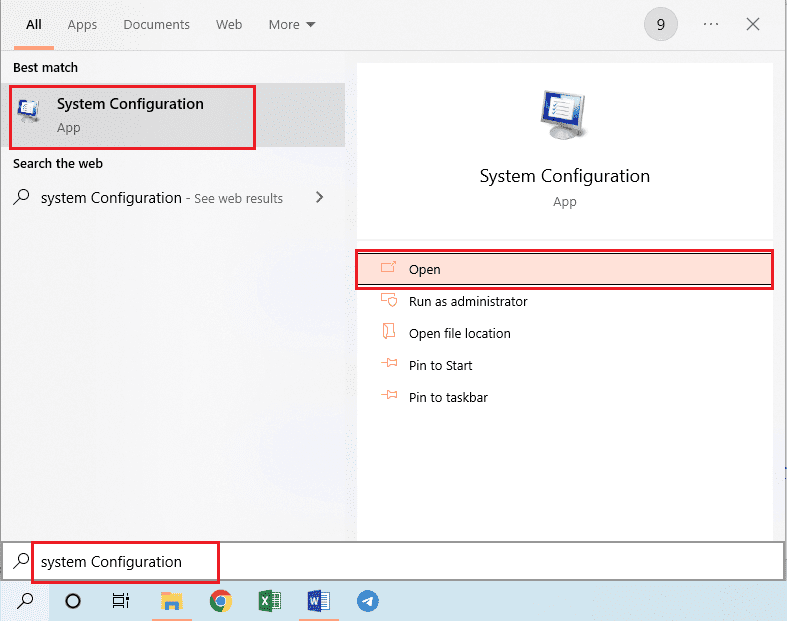
2. ‘서비스’ 탭으로 이동하여 목록에서 ‘Alps SMBus Monitor Service’의 선택을 해제합니다.
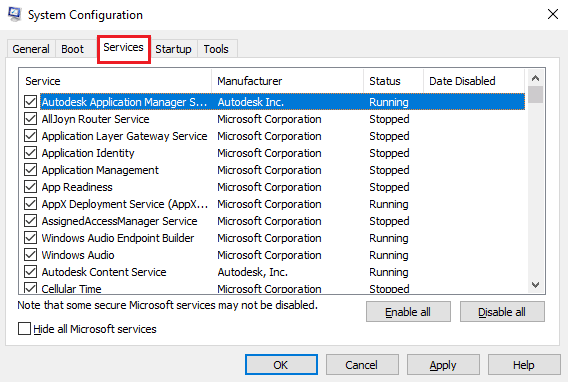
3. ‘적용’을 클릭한 다음 ‘확인’ 버튼을 클릭하여 선택을 확정합니다.
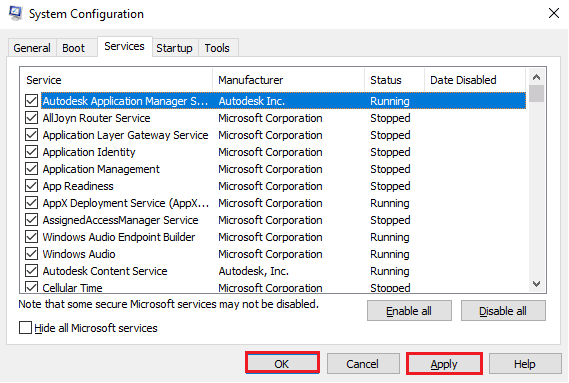
4. 새로운 변경 사항을 적용하려면 ‘다시 시작’ 버튼을 클릭합니다.
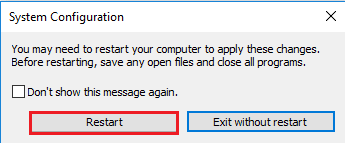
방법 4: Apoint 파일 삭제
Alps 장치 드라이버 관련 문제는 윈도우 탐색기에서 ‘Apoint2K’ 폴더의 실행 파일을 삭제하여 해결할 수 있습니다.
단계 I: Apoint2K 폴더 백업
데이터 손실을 방지하기 위해 첫 번째 단계로 ‘Apoint2K’ 폴더를 PC의 다른 위치에 백업합니다.
1. 윈도우 키 + E 키를 동시에 눌러 PC에서 윈도우 탐색기를 엽니다.
2. ‘내 PC’ > ‘로컬 디스크 (C:)’ > ‘Apoint2K’ 폴더로 이동하여 해당 폴더를 엽니다.
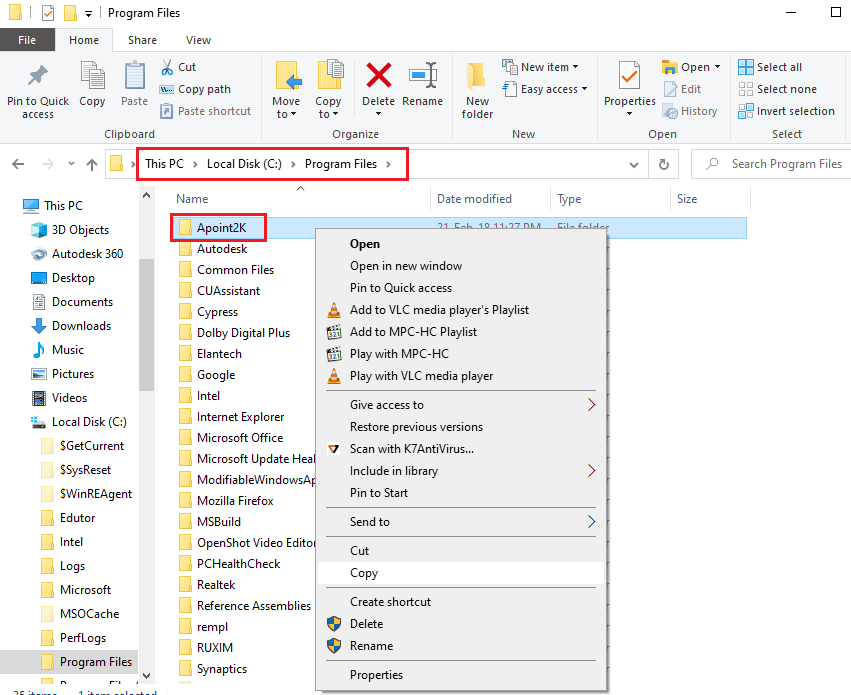
3. ‘Apoint2K’ 폴더를 마우스 오른쪽 버튼으로 클릭하고 ‘복사’ 옵션을 선택합니다.
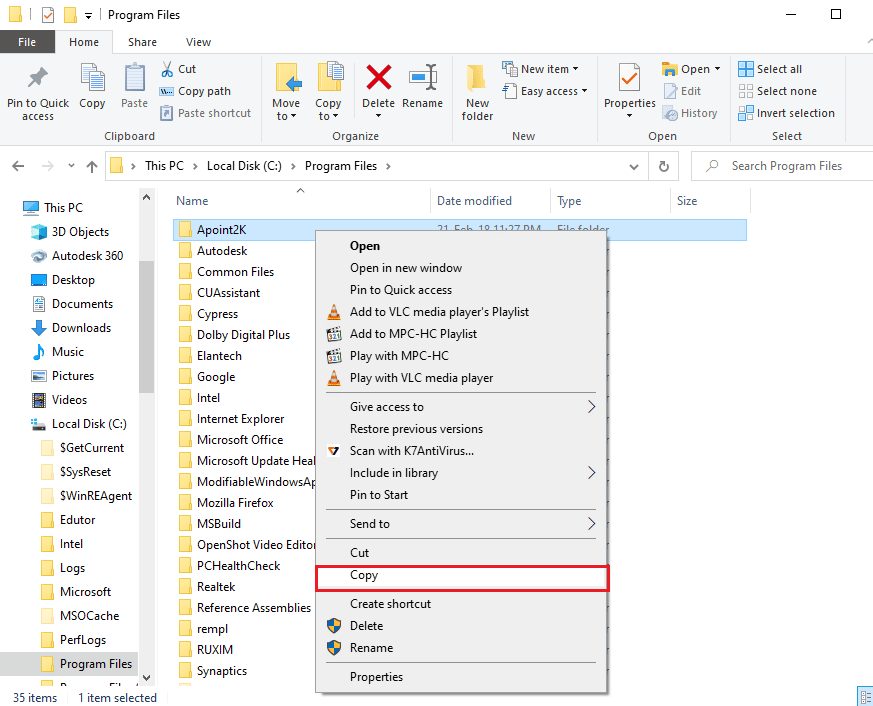
4. 윈도우 키 + D 키를 동시에 눌러 바탕화면으로 이동한 다음, 빈 공간에 마우스 오른쪽 버튼을 클릭하고 ‘붙여넣기’ 옵션을 선택합니다.
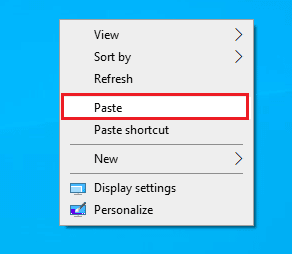
단계 II: Apoint.exe 파일 삭제
다음 단계는 ‘Apoint.exe’ 실행 파일을 삭제하고 문제가 해결되었는지 확인하는 것입니다.
1. 앞서 지정한 경로를 따라 ‘Apoint2K’ 폴더를 엽니다.
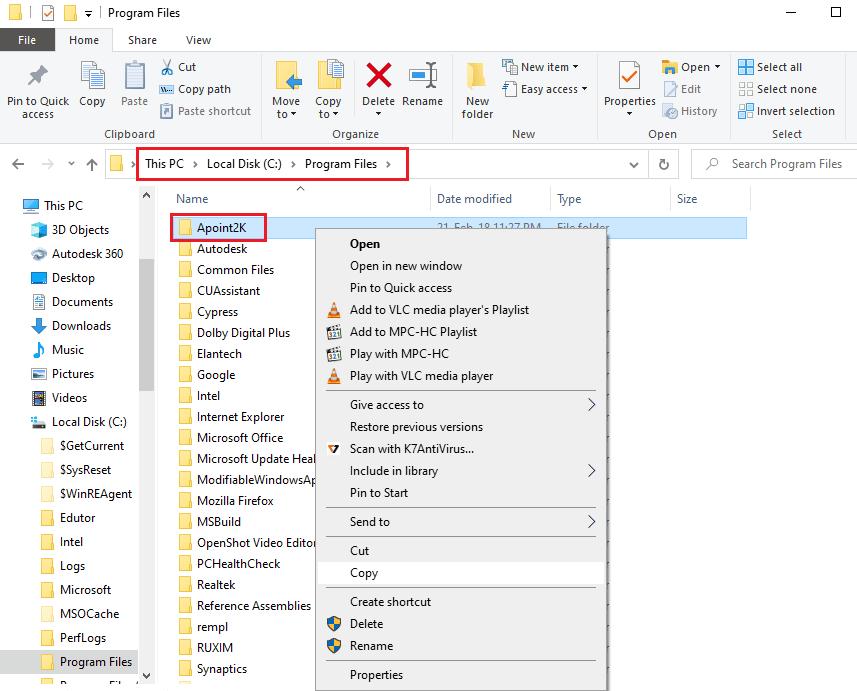
2. ‘Apoint.exe’ 파일을 마우스 오른쪽 버튼으로 클릭하고 ‘삭제’ 옵션을 선택합니다.
참고: 문제가 지속되면 ‘Apoint2K’ 폴더 전체를 삭제해 보세요.
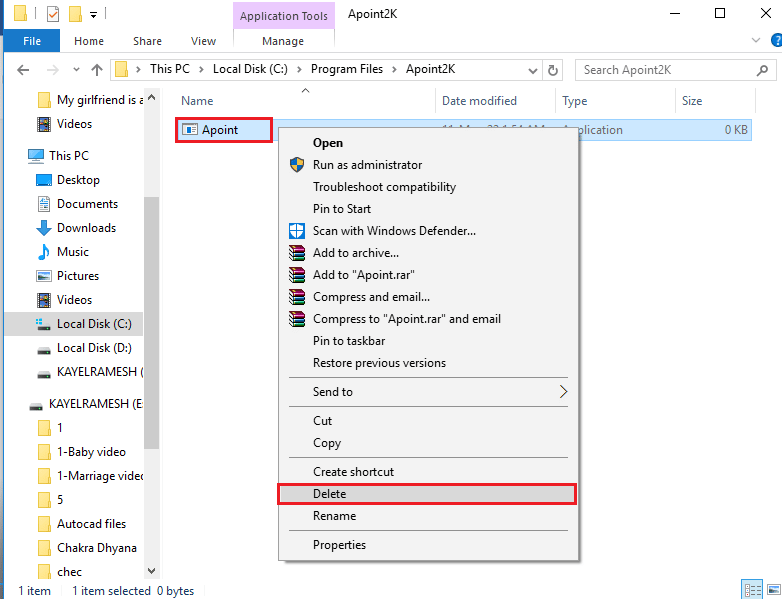
3. 시작 메뉴에서 PC를 다시 시작합니다.
방법 5: Alps 장치 드라이버 업데이트
Alps 장치 드라이버에 문제가 있을 수 있으므로, 최신 버전으로 업데이트하여 Alps SetMouseMonitor 오류를 해결할 수 있습니다.
1. 윈도우 키를 누르고 ‘장치 관리자’를 입력한 후 ‘열기’를 클릭합니다.

2. ‘마우스 및 기타 포인팅 장치’를 확장하고, ‘Alps 장치 드라이버’를 마우스 오른쪽 버튼으로 클릭한 후 ‘드라이버 업데이트’ 옵션을 선택합니다.
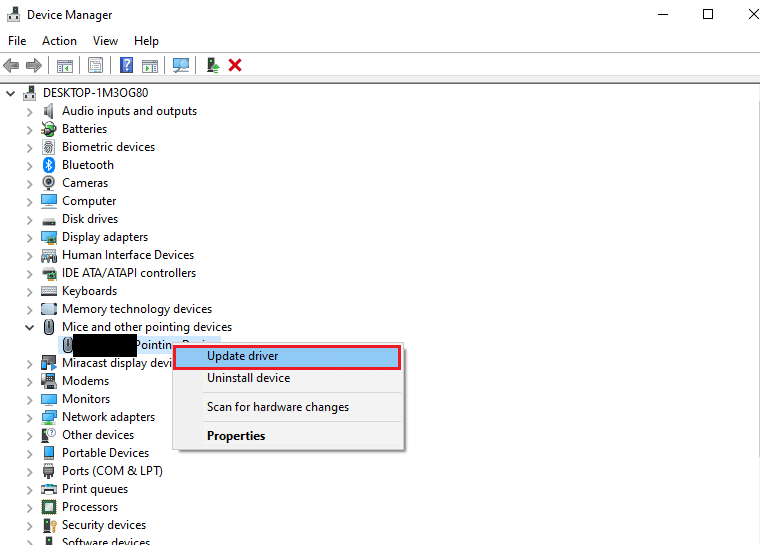
3. ‘드라이버 자동 검색’ 옵션을 클릭합니다.
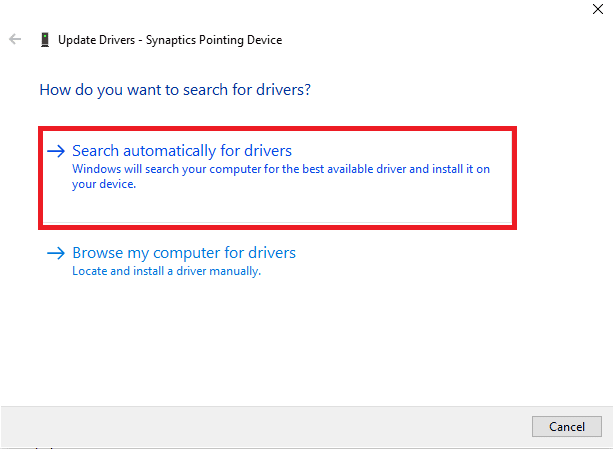
4. 업데이트된 드라이버 관련 메시지를 확인할 수 있습니다.
참고: 사용 가능한 업데이트가 있다면 드라이버 업데이트를 다운로드하라는 메시지가 표시됩니다.
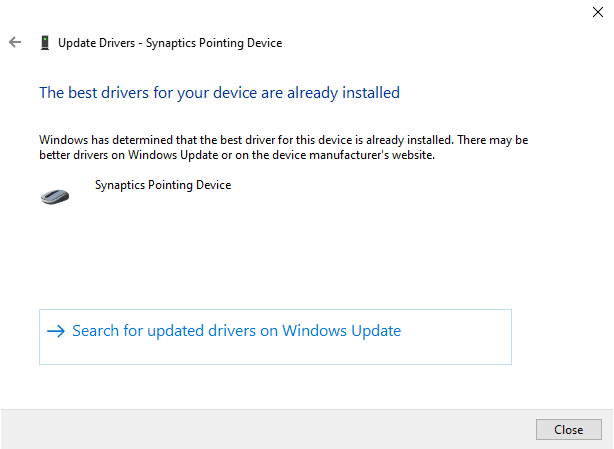
방법 6: 장치 드라이버 재설치
오류의 또 다른 원인은 하드웨어 장치의 드라이버가 오래되었거나 손상되었을 수 있다는 것입니다. 이를 해결하기 위해 PC에 장치 드라이버를 재설치할 수 있습니다.
옵션 I: 키보드 드라이버
이 섹션에서는 Alps SetMouseMonitor 오류를 수정하기 위해 키보드 드라이버를 재설치하는 방법을 설명합니다.
1. ‘장치 관리자’ 제어판을 엽니다.

2. ‘키보드’를 더블 클릭하여 드라이버를 확장합니다.
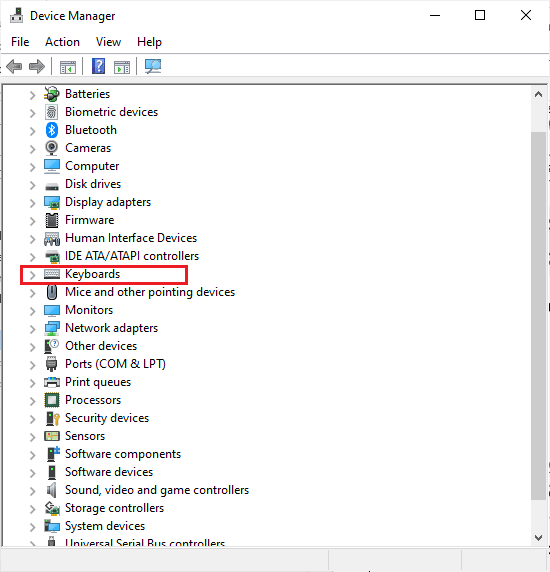
3. 키보드 드라이버를 마우스 오른쪽 버튼으로 클릭하고 ‘장치 제거’ 옵션을 선택합니다.
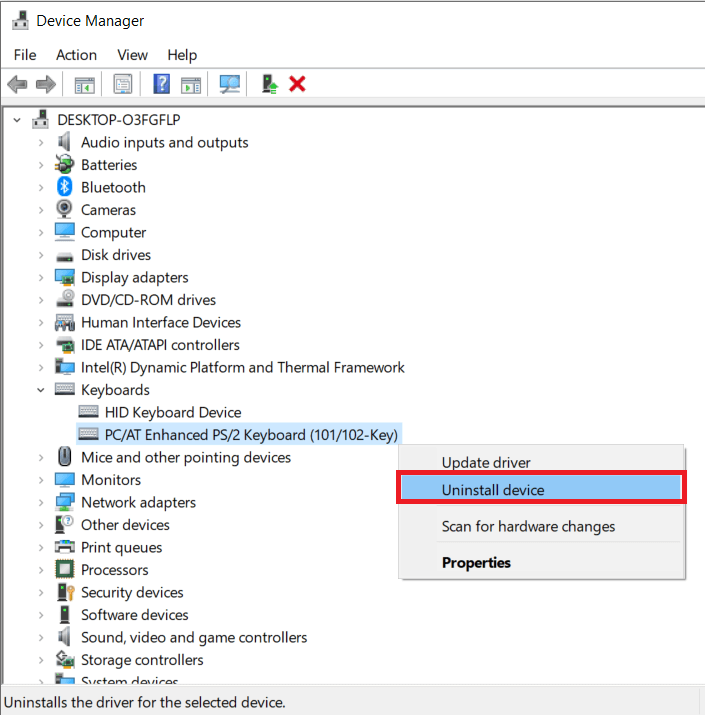
4. 확인 창에서 ‘확인’ 버튼을 클릭합니다.
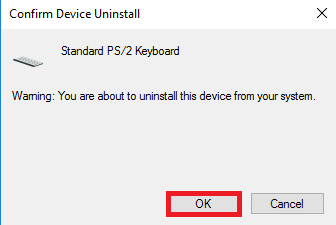
5. ‘예’ 버튼을 클릭하여 PC를 다시 시작합니다.
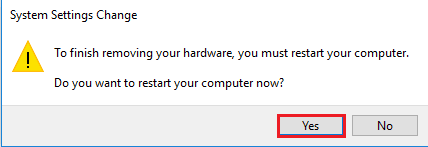
6. 윈도우가 자동으로 PC에 드라이버를 다시 설치합니다.
옵션 II: 터치패드 드라이버
이 섹션에서는 PC에 터치패드 드라이버를 다시 설치하는 방법을 설명합니다.
참고: 이 옵션은 PC 또는 노트북에서 터치 기능을 사용할 수 있는 경우에만 유효합니다.
1단계: 터치패드 드라이버 제거
이 방법의 첫 단계는 ‘장치 관리자’ 앱을 사용하여 PC에서 기존 터치패드 드라이버를 제거하는 것입니다.
1. ‘장치 관리자’ 제어판을 엽니다.

2. ‘마우스 및 기타 포인팅 장치’ 섹션을 확장하고, ‘터치패드 드라이버’를 마우스 오른쪽 버튼으로 클릭한 다음 ‘속성’ 옵션을 선택합니다.
3. ‘드라이버’ 탭으로 이동하여 ‘장치 제거’ 버튼을 클릭합니다.
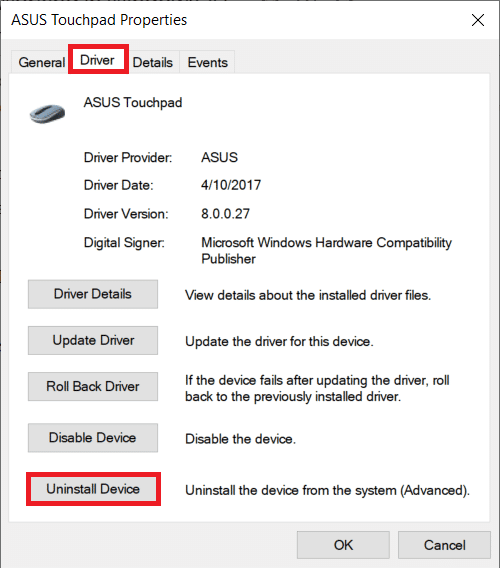
4. 확인 메시지에서 ‘제거’ 버튼을 클릭합니다.
참고: ‘이 장치의 드라이버 소프트웨어 삭제’ 옵션을 선택하여 PC에서 드라이버 파일을 완전히 제거할 수도 있습니다.
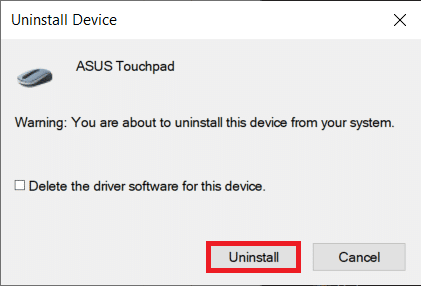
5. 마지막으로 시작 메뉴에서 PC를 다시 시작합니다.
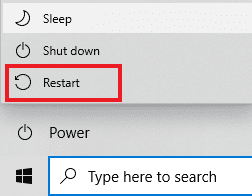
단계 II: 터치패드 드라이버 재설치
다음 단계는 Alps SetMouseMonitor 오류를 해결하기 위해 공식 웹사이트에서 최신 버전의 터치패드 드라이버를 PC에 다시 설치하는 것입니다.
1. 윈도우 키를 누르고 ‘Chrome’을 입력한 후 ‘열기’를 클릭합니다.

2. 드라이버 제조업체의 공식 웹사이트(예: ASUS)를 열고, PC 세부 정보를 입력합니다.
참고: 예시를 위해 ASUS 드라이버 제조 웹사이트를 선택했습니다.
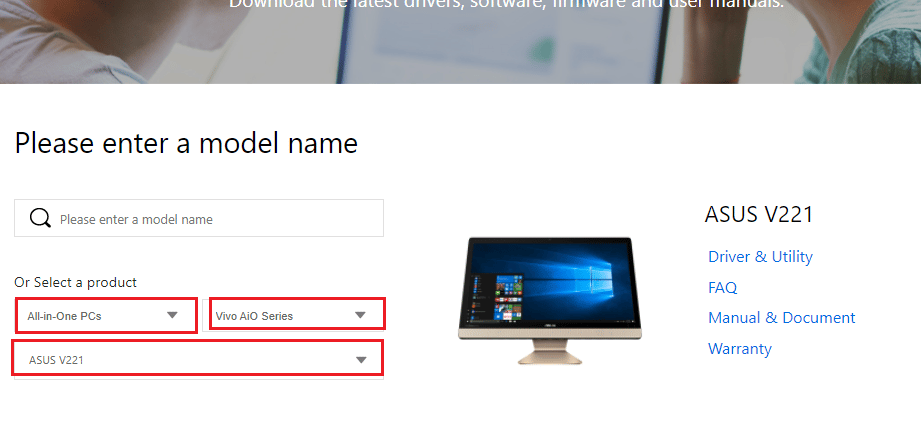
3. 선택한 모델 유형에서 ‘드라이버 및 유틸리티’ 옵션을 클릭합니다.
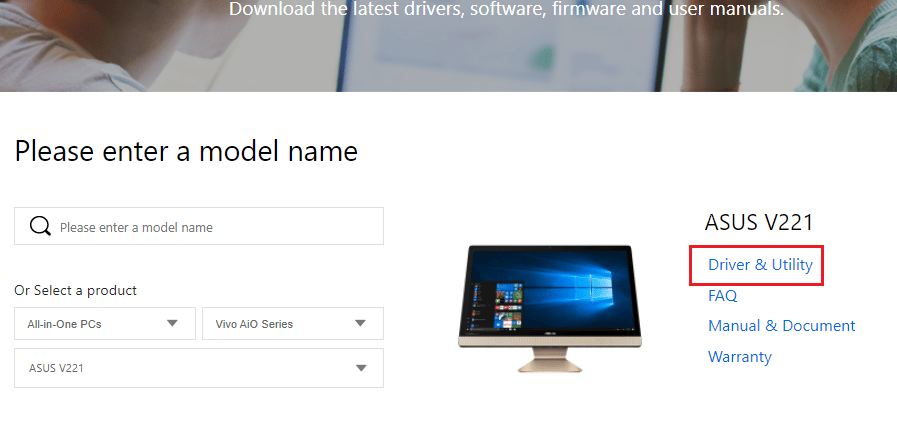
4. ‘드라이버 및 도구’ 섹션에서 사용 중인 윈도우 운영체제를 선택합니다.
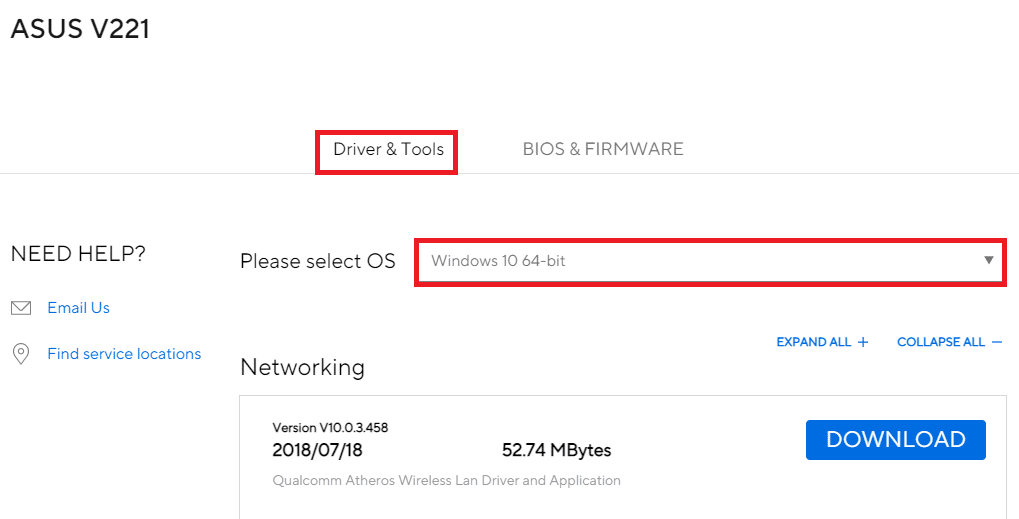
5. ‘터치패드’ 섹션에서 ‘다운로드’ 버튼을 클릭하고 화면의 지시에 따라 드라이버를 설치합니다.

방법 7: 장치 BIOS 업데이트
PC의 BIOS 설정이 최신 버전으로 업데이트되지 않은 경우에도 오류가 발생할 수 있습니다. 이 문제를 해결하기 위해서는 PC에서 장치 BIOS를 업데이트해야 합니다. 장치 BIOS를 업데이트하는 방법에 대한 자세한 내용은 관련 기사의 단계를 참조하십시오.
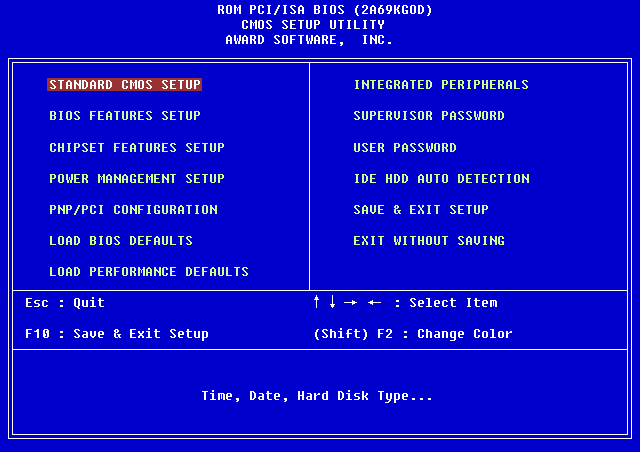
자주 묻는 질문(FAQ)
Q1. Alps SetMouseMonitor에서 오류 메시지가 나타나는 이유는 무엇인가요?
A1. 이 오류는 주로 윈도우 10 PC의 최신 업데이트 설치로 인해 발생합니다.
Q2. PC의 하드웨어 결함이 오류의 원인이 될 수도 있나요?
A2. PC의 작은 결함으로 인해 오류가 발생하고 일부 기능이 제대로 작동하지 않을 수도 있습니다. 위에 제시된 해결 방법들을 시도해 보세요.
***
이 글에서는 Alps SetMouseMonitor 오류를 해결하는 다양한 방법을 자세히 다루었습니다. 제시된 해결 방법들을 시도해 보시고, 의견이 있으시거나 추가 질문이 있다면 언제든지 댓글 섹션을 통해 알려주세요.